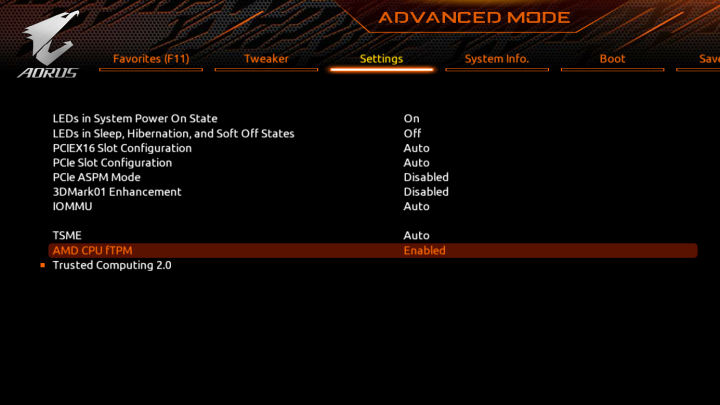
Windows 11のTPM要件はPCビルダーを驚かせたが、BIOSで有効にすることができる
本日発表されたWindows 11ですが、最小要件のひとつが、PCビルダーにとってはちょっとした驚きでした。TPM 2.0です。
TPM(Trusted Platform Modules)は、暗号化キー、パスワード、証明書を安全に保存するとともに、PCの完全性を確保します。TPMは、最近のノートPCや企業のシステムには搭載されていますが、カスタムメイドやDIYのデスクトップにはあまり搭載されておらず、搭載されていてもデフォルトではオフになっていることが多いようです。
そのため、混乱が生じているのかもしれません。TPM 2.0の要件を明確にするため、マイクロソフト社に問い合わせましたが、まだ回答は得られていません。
マイクロソフトのPCヘルスチェッカーを使って、最初に自分のデスクトップをチェックしたとき、最新ではないものの、最低必要条件をはるかに上回っていたので、アップグレードはできないと言われました。
確かに、システムには物理的なTPMモジュールはありません。しかし、結果的には回避策がありました。
UEFIをいじってみると、Firmware TPM (fTPM)を有効にする設定がありました。(インテル用語ではPTTまたはPlatform Trust Technologyと呼ばれています)。Asus X370 Prime Proマザーボードでは、「Advanced > AMD fTPM configuration」で、Discrete TPMからFirmware TPMを有効にするように切り替えました。
その後、再起動してPC Health Checkerに戻ると、問題なくWindows 11をインストールできると表示されました。もちろん、そのためには今後のWindows Insider Buildsに登録するか、今年の年末にリリースされるのを待たなければなりません。
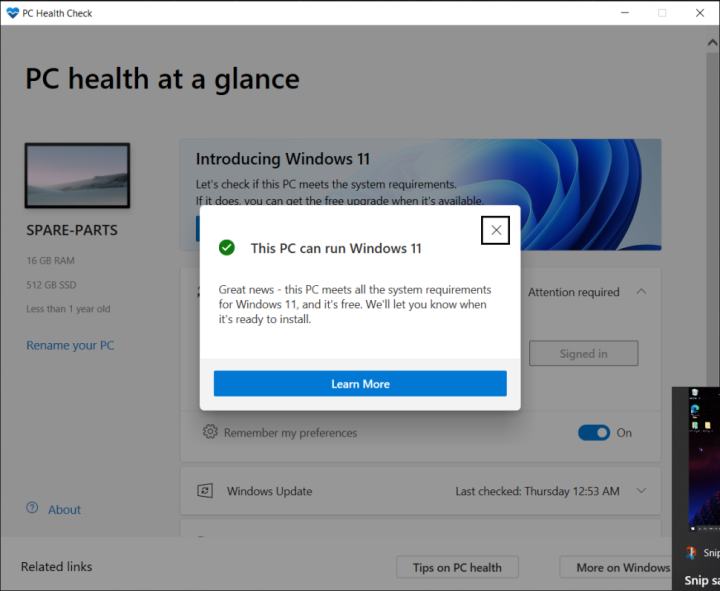
そのため、ハードウェアTPMチップを搭載していない場合は、fTPMを有効にするオプションがあるかもしれません。ただ、BIOSを確認してみてください。なお、2018年のドキュメントで、マイクロソフトはセキュリティ文書の中で「TPM 2.0は、BIOSのLegacyおよびCSMモードではサポートされていません」と書いています。”TPM 2.0を搭載したデバイスは、BIOSモードをNative UEFIのみに設定する必要があります。レガシーおよび互換性サポートモジュール(CSM)オプションを無効にする必要があります。 セキュリティを強化するには、セキュアブート機能を有効にします。”
しかし、これを試しても同じ結果が得られない人が多数いるようです。これがなぜなのか、他の設定や仕様が問題を引き起こしているのかはまだ不明です。
UEFIでは動作せず、CSMを必要とする古いハードウェアがシステムにある場合は、動作しない可能性があります。また、同様の理由で、起動ドライブがMaster Boot Record(MBR)ではなくGUID Partition Table形式(GPT)であることを確認する必要があるかもしれません。
2016年にマイクロソフトは、"すべての新しいデバイスモデル、ラインまたはシリーズ(または、CPU、グラフィックカードなどのメジャーアップデートで既存のモデル、ラインまたはシリーズのハードウェア構成を更新する場合)は、TPM 2.0を実装し、デフォルトで有効にしなければならない "と書いています。
つまり、この4年間で、理論的には新しいWindows 11の要件をサポートするはずのデバイスやコンポーネントが数多くリリースされるということです。また、Windows 11と互換性のあるAMDとIntelのCPUのリストも確認しておきましょう。
もちろん、ゲーミングデスクトップは数年単位で使い続けることが多く、ほとんどがグラフィックカードのアップグレードのみです。また、すべてのプロセッサがPTTやfTPMに対応しているわけではないので、CPUプラットフォームをアップグレードするか、少なくとも物理的なTPMモジュールを入手して接続しなければ、かなり高性能なマシンをお持ちの方でも、Windows 11からロックアウトされてしまう可能性があります。
みんなの自作PC
![[70万]RTX3080 12900K 搭載エヴァコラボゲーミングPC(でも正直70万あったら3090Ti乗せてもおさまるから見た目追い求める人以外は3090Ti買ったほうがいい)](https://cdn.jisaku.com/upload/7c/noRgcuZik3ymkn/280.jpg)

